Топ-3 лучших программы для стриминга и записи экрана: сравнение
В обзоре сравниваются OBS Studio, Streamlabs OBS и XSplit Broadcaster - самые популярные программы для стриминга и записи экрана. Подробно рассмотрены их плюсы, минусы, особенности интерфейса и системные требования, чтобы помочь выбрать оптимальное решение для прямых эфиров и скринкастов.
Топ-3 приложений для стриминга и записи экрана: обзор лучших решений
Лучшие программы для стриминга - OBS Studio, Streamlabs OBS и XSplit Broadcaster - заслуженно считаются лидерами среди приложений для записи и трансляции экрана на ПК. Эти инструменты позволяют проводить прямые эфиры, создавать скринкасты и делиться игровыми моментами в отличном качестве. В этом обзоре рассмотрим особенности каждого приложения, их плюсы и минусы, чтобы подобрать оптимальное решение для ваших задач.
OBS Studio
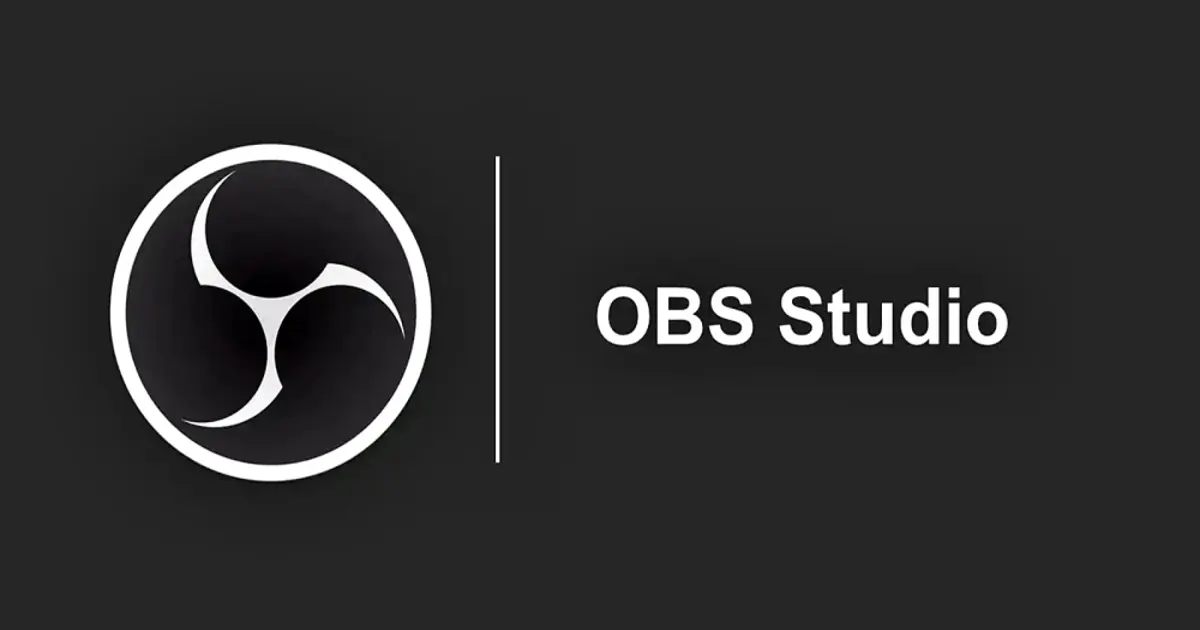
OBS Studio (Open Broadcaster Software) - бесплатная программа с открытым исходным кодом, признанная стандартом для стримеров. Она поддерживает трансляции на YouTube, Twitch, Facebook и другие платформы, а также локальную запись экрана без ограничений по времени и качеству. OBS Studio работает на Windows, macOS и Linux, что делает её универсальным кроссплатформенным решением. Благодаря активному сообществу доступны десятки плагинов и подробные русскоязычные гайды, расширяющие функционал программы.
Плюсы OBS Studio
- Бесплатность и отсутствие ограничений. OBS полностью свободна от платных функций и водяных знаков. Можно стримить и записывать сколько угодно без вложений.
- Профессиональные возможности. Поддержка множества источников: экран, игры, камера, изображения, окна приложений. Функция сцен, фильтры, эффекты, хромакей для замены фона - по возможностям OBS не уступает коммерческим аналогам.
- Гибкость настроек и оптимизация. Детальная настройка кодирования, битрейта, FPS, аппаратное ускорение (NVENC, Quick Sync). Программа не слишком требовательна к ресурсам и позволяет добиться качественной записи даже на средних ПК.
- Расширяемость и поддержка сообщества. Тысячи плагинов, скриптов, тем оформления. Множество инструкций и советов по оптимизации под разные системы, включая гайды для слабых ПК.
Минусы OBS Studio
- Сложность для новичков. Интерфейс и обилие настроек могут запутать неопытного пользователя. Освоение всех функций требует времени и терпения.
- Отсутствие встроенных стримерских функций. Нет чата и оповещений о донатах "из коробки" - их добавляют вручную через плагины или браузерные источники.
- Требовательность при высоких нагрузках. Для записи и стрима в 1080p60 потребуются хорошие ресурсы. На слабых ПК может понадобиться снижение настроек качества.
Streamlabs OBS
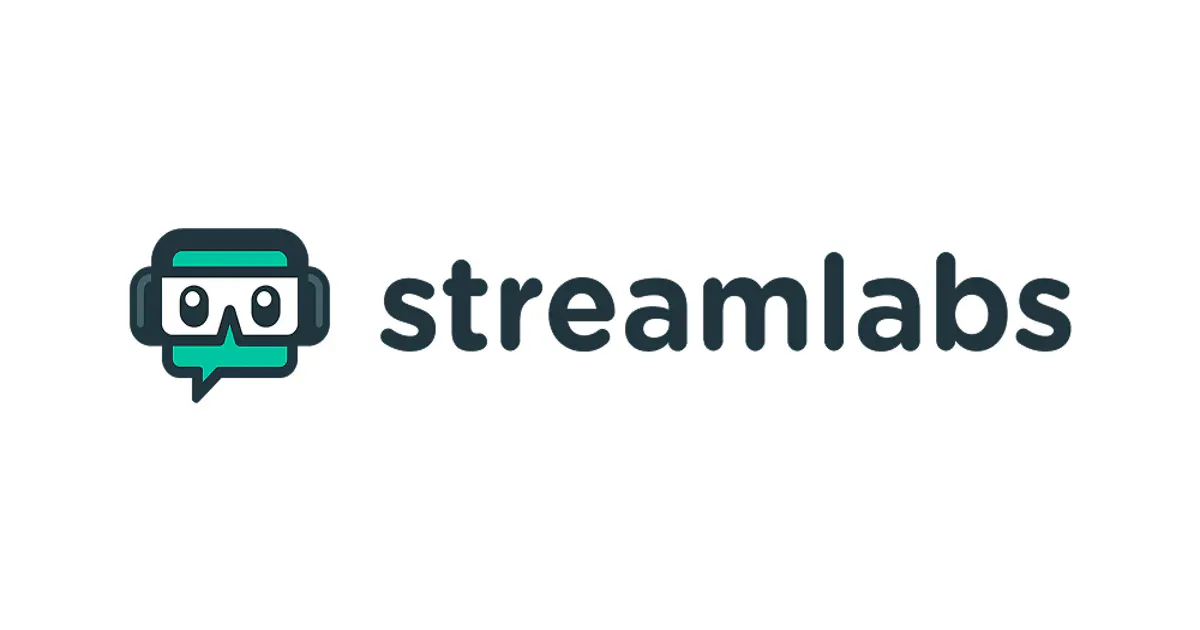
Streamlabs OBS (Streamlabs Desktop) - это модифицированная версия OBS Studio, созданная для максимального удобства стримера. Программа бесплатна, работает на Windows и macOS, и отличается интеграцией виджетов, тем, оверлеев и инструментов для взаимодействия с аудиторией. Streamlabs OBS особенно рекомендуют новичкам: здесь всё заточено под быстрый старт без сложной настройки.
Плюсы Streamlabs OBS
- Простой и современный интерфейс. Легко освоить с нуля, много готовых тем и встроенных функций (чат, оповещения, донаты) для оформления стрима за минуты.
- Автоматическая оптимизация. Программа сама определяет оптимальные настройки качества исходя из мощности вашего ПК и интернет-соединения.
- Интегрированные инструменты для стримера. Встроенные виджеты, библиотека контента, возможность принимать донаты и выводить их на экран онлайн.
- Облачные функции и премиум-сервисы. Подписка Streamlabs Prime открывает облачное хранение, мультитрансляции, фирменный мерч-магазин и другие расширенные опции.
Минусы Streamlabs OBS
- Повышенная нагрузка на ресурсы. Приложение потребляет больше CPU и GPU за счет большого числа встроенных сервисов и эффектов.
- Меньше гибкости в настройках. Интерфейс более "закрытый", не все опции доступны для ручной тонкой настройки, а некоторые продвинутые функции требуют подписки.
- Нет версии для Linux. Программа доступна только для Windows и macOS. Пользователям Linux рекомендуется использовать OBS Studio.
XSplit Broadcaster
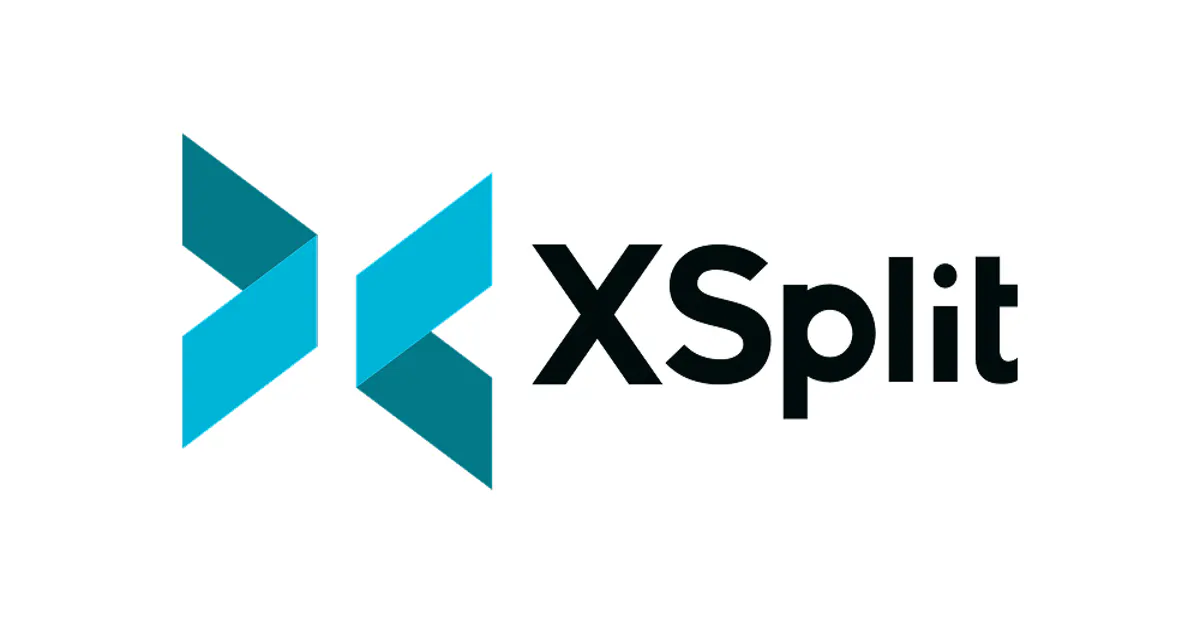
XSplit Broadcaster - коммерческая программа для стриминга и записи экрана, давно выступающая конкурентом OBS Studio. Ориентирована на пользователей Windows и распространяется по условно-бесплатной модели: базовые функции доступны бесплатно, а расширенные - по платной лицензии. XSplit известен дружественным интерфейсом и встроенными инструментами для стримеров.
Плюсы XSplit Broadcaster
- Интуитивно понятный интерфейс. Все основные функции доступны в одном окне, что удобно для новичков и не требует долгого обучения.
- Мощные встроенные функции. Захват нескольких экранов, интеграция видеозвонков (Skype), функция VCam для замены фона без "зеленого экрана", виртуальный хромакей.
- Гибкая настройка во время эфира. Можно менять параметры качества, битрейт и другие настройки "на лету", не прерывая трансляцию.
- Встроенный видеоредактор (в платной версии). Позволяет быстро монтировать записанные клипы, вырезать фрагменты и создавать хайлайты без сторонних программ.
Минусы XSplit Broadcaster
- Ограничения бесплатной версии. Бесплатно доступен не весь функционал: на видео может быть водяной знак, а качество стрима ограничено 720p.
- Платная основа. Для полного доступа нужна подписка (от $5/месяц) или пожизненная лицензия (~$200), иначе часть функций недоступна.
- Только для Windows. Официально программа работает только на Windows 7 и выше; для macOS и Linux версии нет.
- Высокие системные требования. XSplit более требователен к CPU/GPU, чем OBS. Для стабильной работы нужен мощный ПК; на слабых машинах возможны просадки производительности.
Заключение
OBS Studio, Streamlabs OBS и XSplit Broadcaster - это топ-3 программы для стриминга и записи экрана, каждая с уникальными преимуществами. Если вам нужен максимально функциональный и настраиваемый инструмент - выбирайте OBS Studio. Для ценителей простоты и готовых решений идеально подойдет Streamlabs OBS. XSplit Broadcaster стоит рассмотреть тем, кто готов инвестировать в удобство и фирменные функции.
Итоговый выбор лучшей программы для стрима зависит от ваших целей и характеристик ПК. Все перечисленные решения способны обеспечить качественные трансляции и запись экрана. Рекомендуем попробовать каждое из приложений и определить, какое подходит именно вам. Удачных стримов!